注意⚠️:请大家不要在生产中使用该方案过
SpringCloud(十二)阿里云上使用Docker部署eurake集群,
今天肝了6h,就为了给大家写这个教程,一台ecs服务器里,去部署mysql主从,可以用来玩mysql的主从同步,读写分离。
背景:默认读者具备基础的docker,mysql,linux 操作能力。
概念区分:
我们当前所在的服务器叫宿主服务器,我们要利用 docker安装两个 mysql容器,一个做主服务器,一个做从服务器。环境介绍:服务器操作系统采用的是bedian 9.9 版本。
配置docker环境
https://www.runoob.com/docker/debian-docker-install.html
2.拉取mysql 镜像
搜索docker 镜像
docker search mysql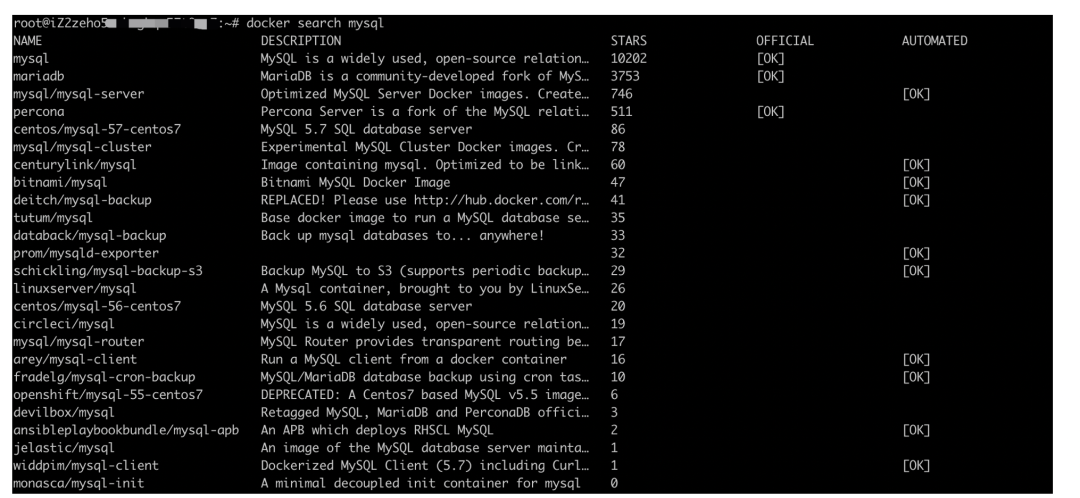
docker search mysql 实际上是去https://hub.docker.com/ 搜索的,
如果直接用命令直接拉取搜索的镜像名称,如docker pull mysql,则下载的是最新版的。
如果要安装指定版本,则拉取时就需要指定版本,先到https://hub.docker.com/ ,搜索mysql,查看所有发布的版本。
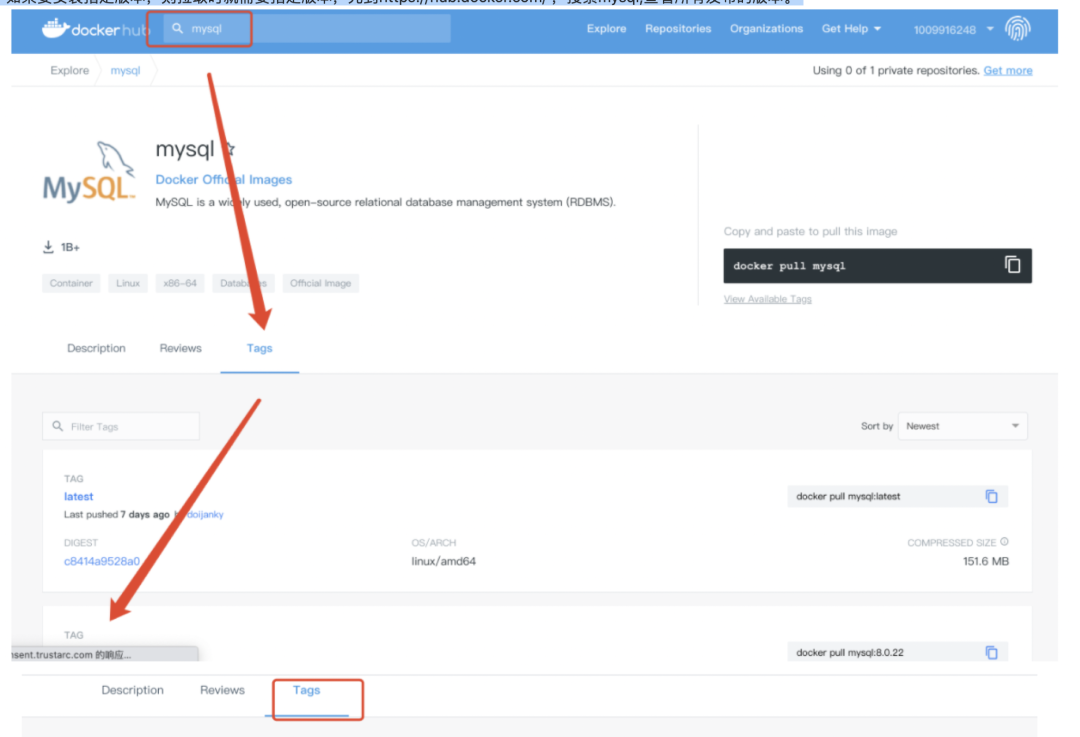
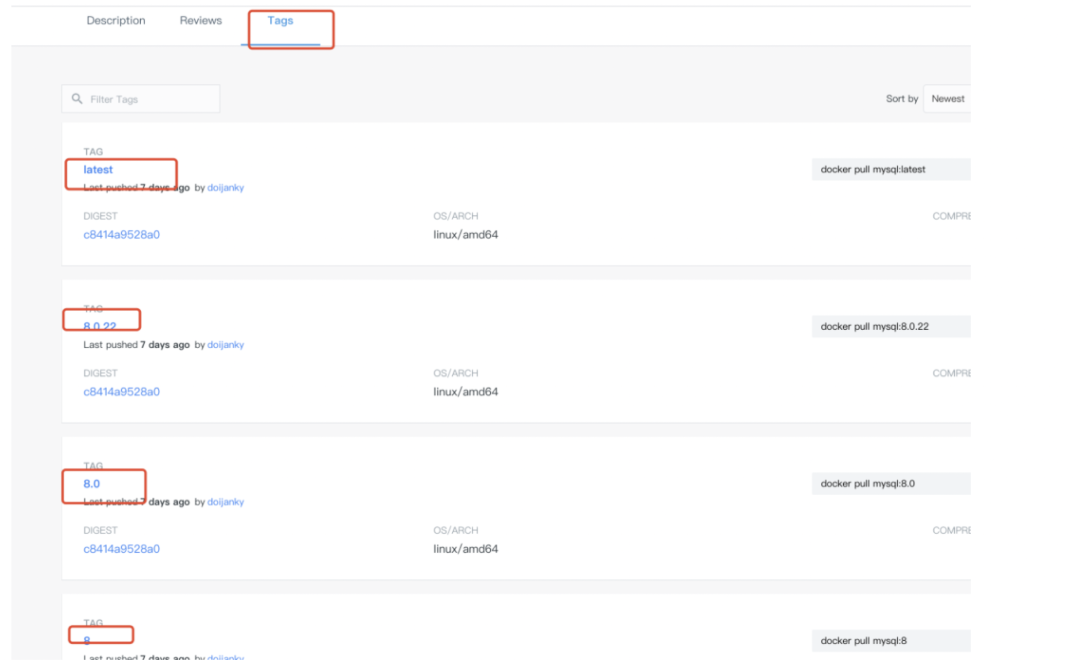
我这里选择5.7版本的,拉取命令就是:
docker pull mysql:5.7
mysql 镜像下载完成后,可以查看一下
docker images安装mysql
https://hub.docker.com/_/mysql 官网有介绍具体安装方法
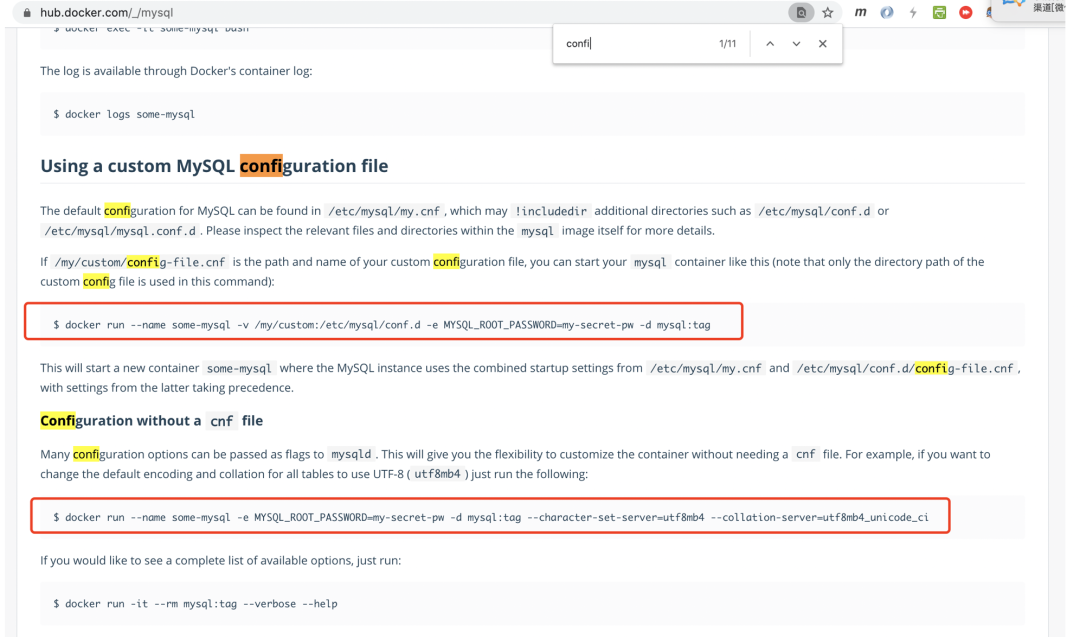
我这里选择上面的两种分别介绍一下:
------------------------方法介绍begin---------------------------
1.挂载自定义配置的方式,这种的好处是,我们可以直接在宿主机配置mysql
使用自定义MySQL配置文件启动mysql
默认情况下,MySQL的启动配置文件是/etc/mysql/my.cnf,而/etc/mysql/conf.d目录下的存在任何.cnf格式的文件时,都会使用该文件中配置项替换默认配置。
因此,如果要使用自定义配置,可以在宿主机创建一个配置文件,然后在创建容器时通过-v参数,以数据卷的方式将自定义配置挂载到mysql容器的/etc/mysql/conf.d目录下。
如,在宿主机中存在/my/mysql/conf/config-file.cnf配置文件,这时就可以通过以下方式启动MySQL容器:
举例:
docker run --name mysql5.7 -p 3306:3306 -v /my/mysql/data:/var/lib/mysql -v /my/mysql/conf:/etc/mysql/conf.d -e MYSQL_ROOT_PASSWORD=123456 -d mysql:5.7
直接安装命令后面跟参数的方式,这种方式比较简单直接
docker run --name mysql5.7_1 -e MYSQL_ROOT_PASSWORD=123456 -p 3307:3306 -d mysql:5.7 --character-set-server=utf8mb4 --collation-server=utf8mb4_unicode_ci
------------------------方法介绍end---------------------------
我这里采取第2种方式,快速安装两台mysql。#安装第1台
docker run --name mysql5.7_1 -e MYSQL_ROOT_PASSWORD=123456 -p 3307:3306 -d mysql:5.7 --character-set-server=utf8mb4 --collation-server=utf8mb4_general_ci
#安装第2台
docker run --name mysql5.7_2 -e MYSQL_ROOT_PASSWORD=123456 -p 3308:3306 -d mysql:5.7 --character-set-server=utf8mb4 --collation-server=utf8mb4_general_ci
安装完后,查看msql状态
docker ps
可以在远程用命令或客户端链接任意一台,检查是否能正常连上。这里记得先将ecs中,3307,3308 端口号开放出来。
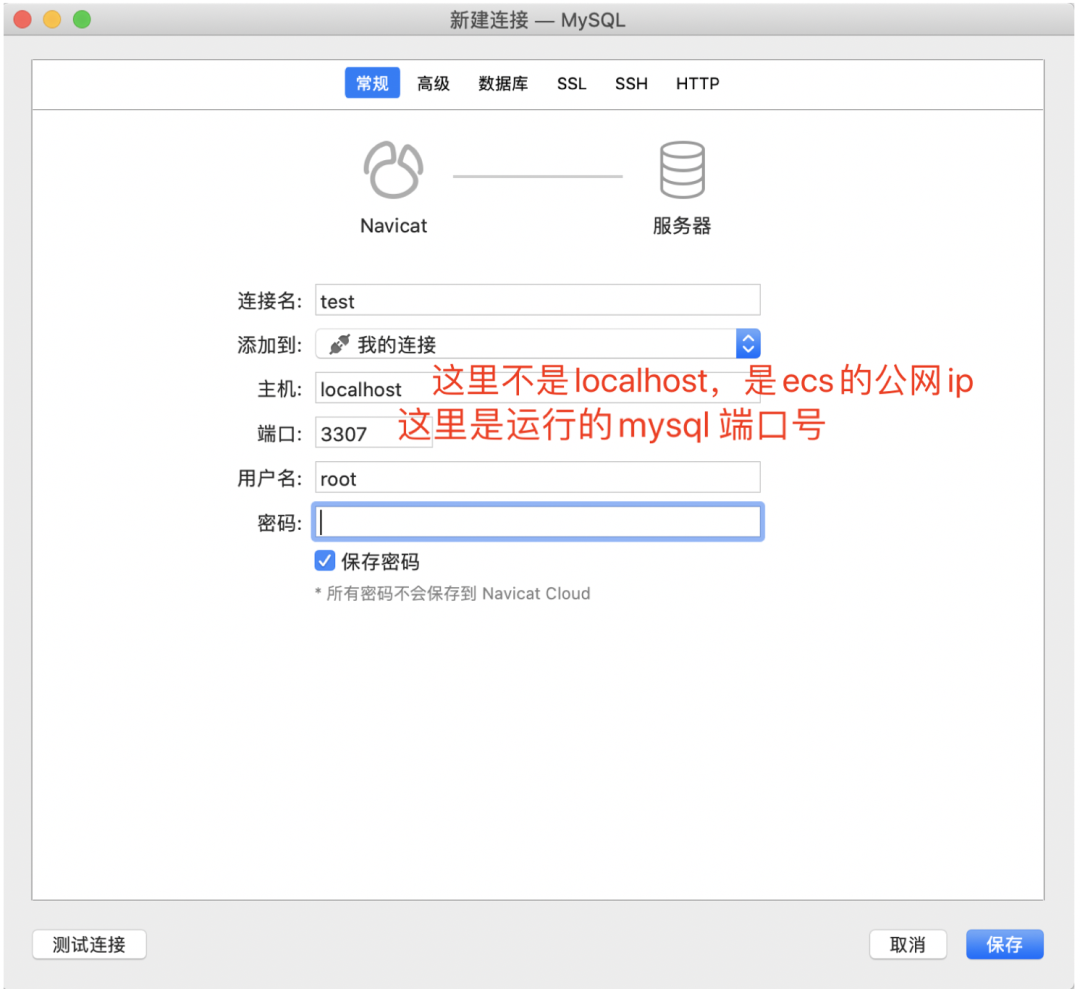
搭建一主一从集群
这里把mysql5.7_1这台做master主机,先进入配置它,通过
docker exec -it af757efcf347 /bin/bash命令进入到Master容器内部,也可以通过
docker exec -it mysql5.7_1 /bin/bash命令进入。af757efcf347 是容器的id,而mysql_5.7_1是容器的名称。

查看配置文件
ls -l
会看到有两个配置文件my.cnf和mysql.cnf,这个两个的关系是my.cnf是mysql.cnf的软链接,下图给予证实。所以编辑任意一个都行
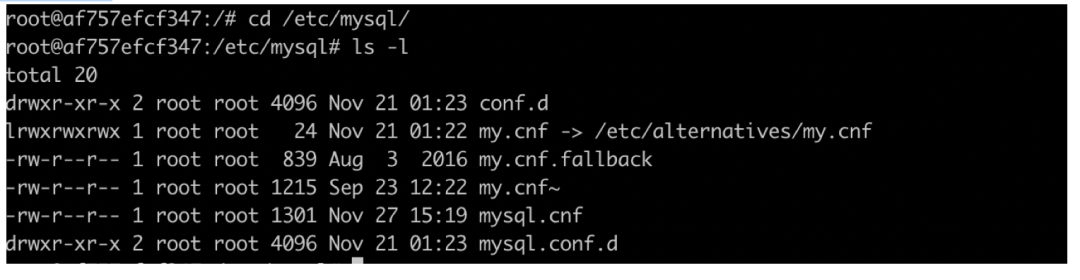
注意⚠️:这里容器中没有vim,故,我们需要先装一下vim。依次执行命令进行安装:
apt-get update
apt-get install vim
然后vim my.cnf,增加以下配置,保存退出。
[mysqld] #这行很重要,如果my.cnf有这行则不用再重复写,如果没有则添加。
server-id=1 #服务器唯一ID
log-bin=mysql-bin #开启二进制日志,主从复制的数据文件
binlog-do-db=pay_cloud #需要同步的数据库名字
binlog_format=STATEMEN #设置logbin格式
------------------------------其他编辑方法分割线---------begin--------------------
也可以将文件拷贝到宿主机后,编辑完,再拷贝回去。具体步骤为:
因为进入mysql容器,我们发现真正的配置文件是
/etc/mysql/mysql.cnf
,所以我们先在宿主机把此文件拷贝下来:
docker cp a1c7de8adce4:/etc/mysql/mysql.cnf /usr/local/
然后vim编辑拷贝下来的mysql.cnf:
复制代码
!includedir /etc/mysql/conf.d/
!includedir /etc/mysql/mysql.conf.d/
#新增如下配置
[mysqld]
server-id=1
log-bin=mysql-bin
binlog-do-db=pay_cloud
binlog_format=STATEMEN
复制代码 编辑保存后,再拷贝回mysql容器中,进行覆盖
docker cp mysql.cnf a1c7de8adce4:/etc/mysql/
------------------------------其他编辑方法分割线---------end--------------------
配置从机 同样的方式进入从机mysql5.7_2,修改my.cnf,增加以下配置,保存退出。退出容器。
[mysqld]
server-id=2 #服务器唯一ID
relay-log=mysql-relay #启用
重启两台mysql容器,命令:docker restart 容器id或名称
docker restart mysql5.7_1
docker restart mysql5.7_2
进入mysql5.7_1容器 #在master主机MySQL里执行授权命令
GRANT REPLICATION SLAVE ON *.* TO 'slave'@'%' IDENTIFIED BY '123456';
执行完后,登录Matater查看一下用户信息:
mysql> use mysql;
mysql> select user,host from user;看到slave用户已经创建成功。

Master(主)和Slave(从)建立链接
查看master主节点信息:
mysql> show master status;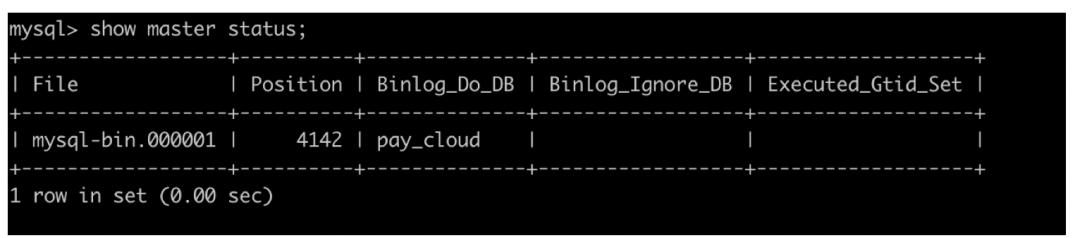
注意⚠️:File和Position字段的值在接下来配置从机复制主机信息时会用到,所以在后面的操作完成之前,需要保证Master库不能做任何操作,否则将会引起File和Position字段的值变化。
登录slave,执行链接master配置命令解释如下:
change master to master_host='主机的ip地址',
master_port=端口号,
master_user='slave',
master_password='123456',
master_log_file=取自File下的值,
master_log_pos=位置具体值,取自Position,
master_connect_retry=60;
-------------------------------------------------------------------------
详细解释:
master to master_host: Master的ip(注意,这里我最终采用的是宿主机的IP,不是master 容器的ip,当使用master容器ip时,会导致Slave_IO_Running状态为connection, ,docker我也不是太熟悉,有了解的同学可以在话题中留言指导一下)
master_port:Master的端口号,因为用的是docker中的mysql,所以这里指的是宿主机映射到到mysql容器的端口
master_user:用于数据同步的用户
master_password:用于同步的用户的密码
master_log_file:指定 Slave 从哪个日志文件开始复制数据,即上文中提到的 File 字段的值
master_log_pos:从哪个 Position 开始读,即上文中提到的 Position 字段的值
master_connect_retry:如果连接失败,重试的时间间隔,单位是秒,默认是60秒
具体执行命令如下(将命令复制到从mysql命令窗口执行。):
复制代码
change master to master_host='192.168.220.102',
master_port=3307,
master_user='slave',
master_password='123456',
master_log_file='mysql-bin.000001',
master_log_pos=4412,
master_connect_retry=60;启动slave节点:

查看从机状态(mysql 命令窗口),会发现,两个主要线程SlaveIORunning 和 SlaveSQLRunning 都是yes,即成功。
show slave status \G;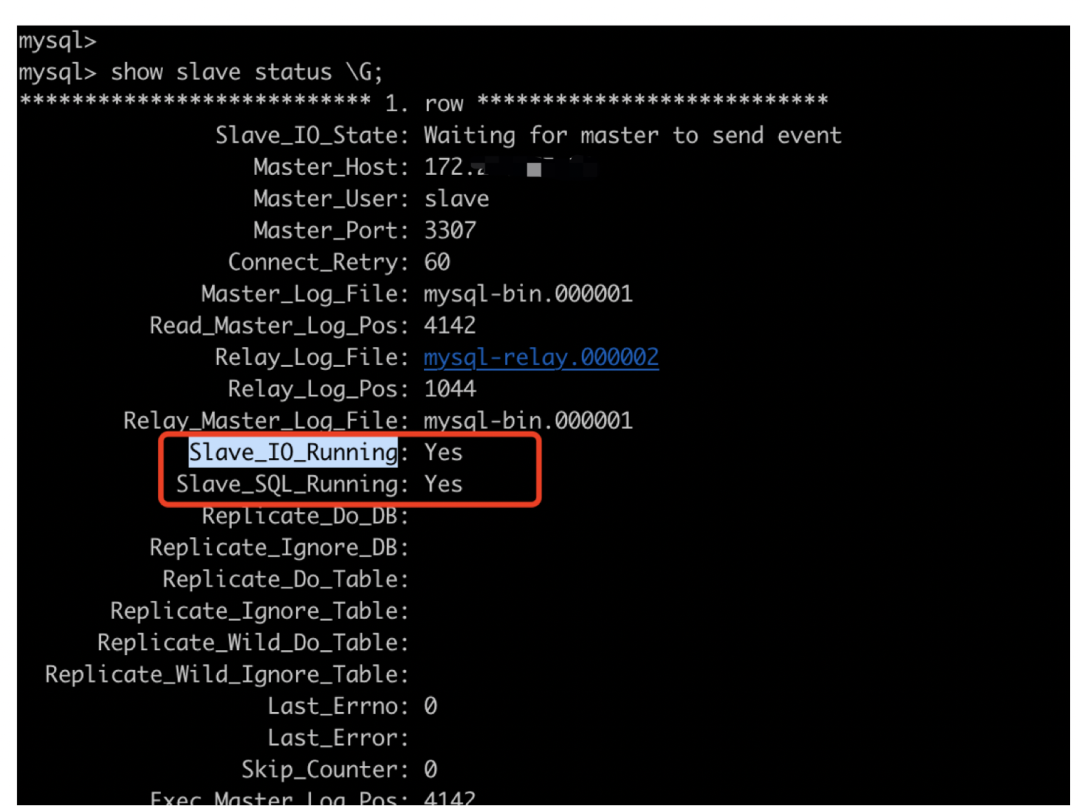
验证主从同步结果:我们配置了主从同步的库是 pay_cloud,故我们可以在master mysql中新创建数据库pay_cloud:
CREATE DATABASE pay_cloud CHARACTER SET utf8mb4 COLLATE utf8mb4_general_ci;
在slave mysql中查看,可以在从库中看到pay_cloud 库也同步过来了:
show databases;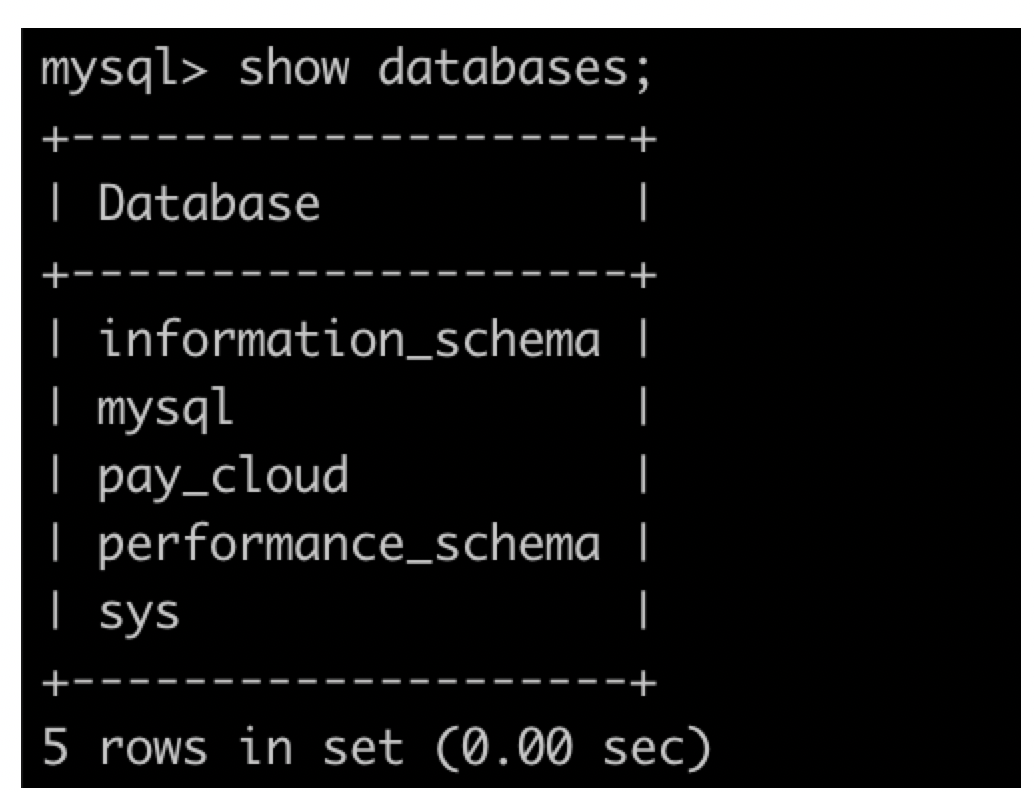
大功告成,mysql的主从同步部署搞定。在实际生产中,我们配置主从同步,一方面是为了数据备份,更主要是为了做读写分离。因为在互联网公司的大部分项目里,读请求多于写请求,我们可以部署多个从库,负责读请求。部署一个主库,只负责写请求。这样可以提高mysql的请求并发量。
如何设置读写分离呢?且听下回讲解,长按扫码关注我,带你学Java~

往期文章
多线程与高并发常见面试题(1)
Redis(一)、分布式锁实现及对比
参考文章:
https://www.cnblogs.com/tyhj-zxp/p/12719121.html




















 1098
1098











 被折叠的 条评论
为什么被折叠?
被折叠的 条评论
为什么被折叠?








